Osilla työstö
Harjoitus 9: Työstä osilla toisia osia
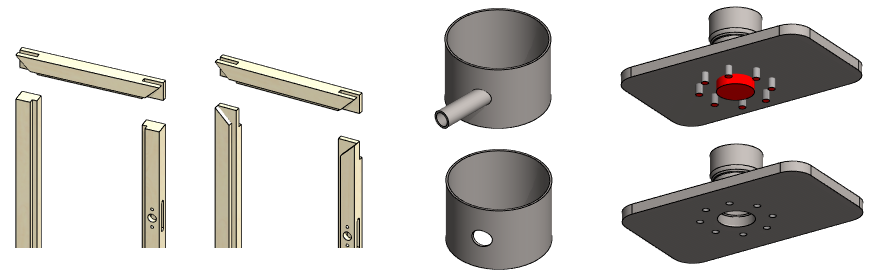
Tässä harjoituksessa opimme
Käyttämän osilla muokkausta, muokkaamaalla osaa toisella osalla.
Käyttämän osilla muokkausta, muokkaamaalla osaa toisen osan työstävillä piirteillä.
Piilottamaan ja palauttamaan työstävät piirteet M-näppäimellä.
Video
Nouda kokoonpanomalli, joka sisältää tarvittavat osat
Lataa tästä Vertex-projekti-zippi VX_AS9, joka sisältää kokoonpanon ja osat.
Raahaa se Internet-selaimen downloads-kohdasta Vertex G4-ohjelman päälle.
Varmista, että mallit löytyvät (B-selaimella) projektista VX_COURSE_ASSY.
Päivitä tarvittaessa selain, elleivät nuo mallit VX_AS9* heti löydy.

Avaa kokoonpanomalli
Paina

-näppäintä.
Valitse projekti VX_COURSE_ASSY
Avaa malli VX_AS9
Tarkastele mallia. Huomaat että vaakakehyksissä on liitoksen muoto, mutta liitoskoneistus puuttuu pystykehyksistä.
Räjäytä malli.
OK palauttaa mallin kokoonpantuun tilaan.
Harjoituksesta
Tämän harjoituksen ensimmäisen malli tulee puusepän teollisuudesta, koska siellä toteutettavat perinteiset tappiliitokset sopivat erinomaisesti kuvaamaan toiminnon käyttökohdetta.
Pari muuta harjoitusta on lähempänä koneenrakennusta.
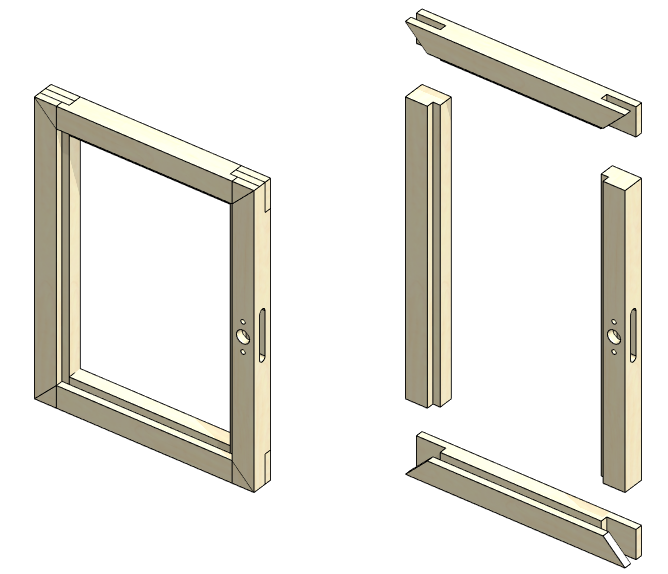
Suorita osilla työstö
Tilannekohtainen toiminto: Muokkaa osilla.
Ohjelma avaa dialogin Muokkaa osilla.
Hyväksy oletustoimenpide: Poisto.
Paina Lisää-painiketta kohdan, Muokattavat osat, alta.
Osoita pystykehykset joita koneistetaan.
Kuittaa muokattavien osien lisäys valmiiksi.

-näppäin, hiirten keskinäppäin tai tilannekohtainen toiminto

Ohjelma lisää osat listalle.
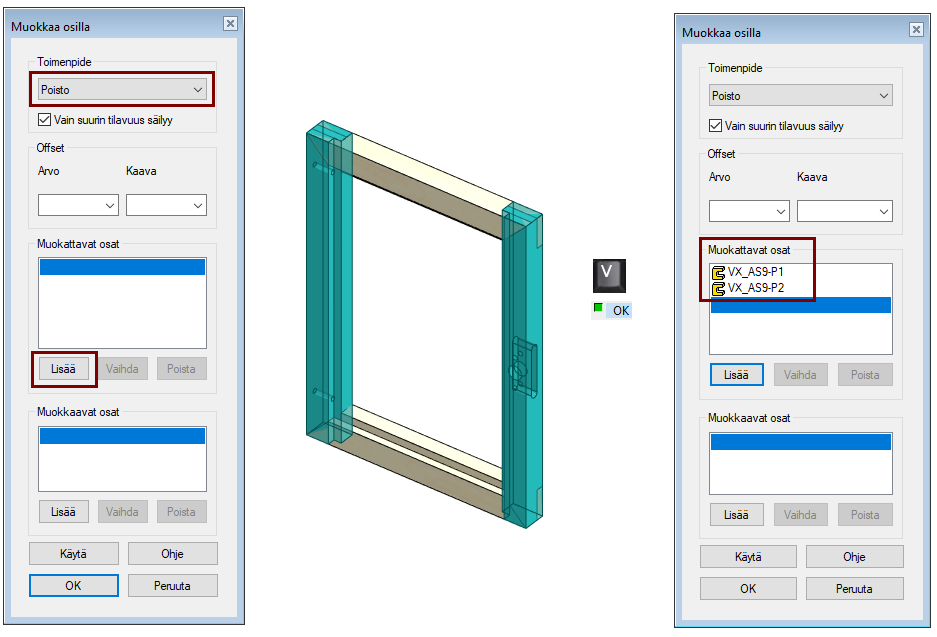
Paina Lisää-painiketta kohdan, Muokkaavat osat, alta.
Osoita vaakakehykset, jotka koneistavat.
Kuittaa muokattavien osien lisäys valmiiksi.

-näppäin, hiirten keskinäppäin tai tilannekohtainen toiminto

Ohjelma lisää osat listalle.
OK suorittaa työstön.
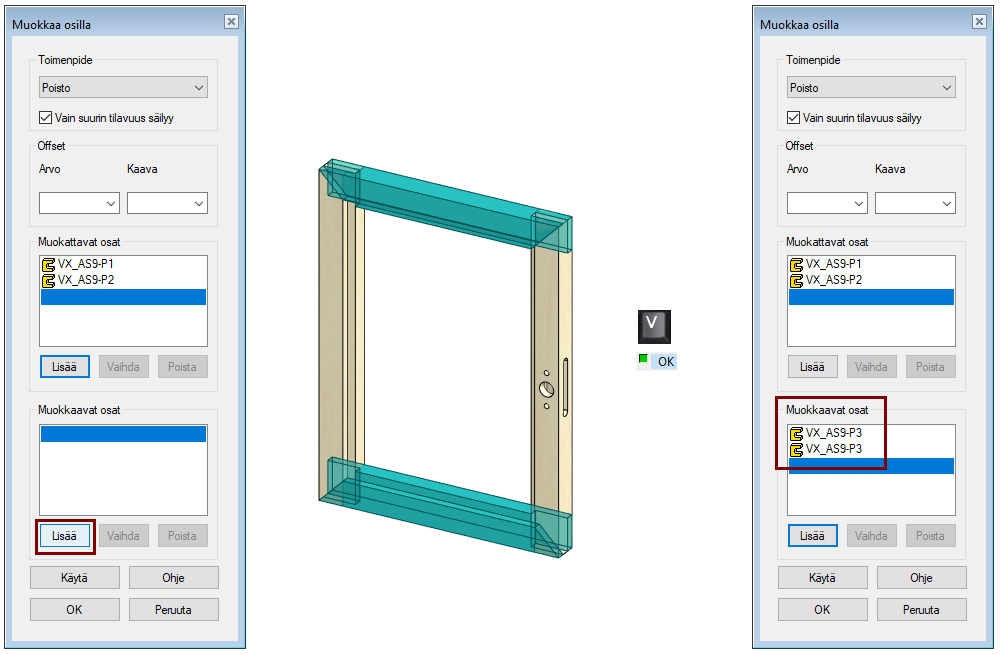
Tarkastele mallia
Voit joko piilottaa osia tai katsella mallia räjäytysasennossa.
Osan piilotus joko tilannekohtaisella toiminnolla tai H-näppäimellä, kun kohdistin on osan päällä.
Tallenna malli
File > Tallenna tai paina



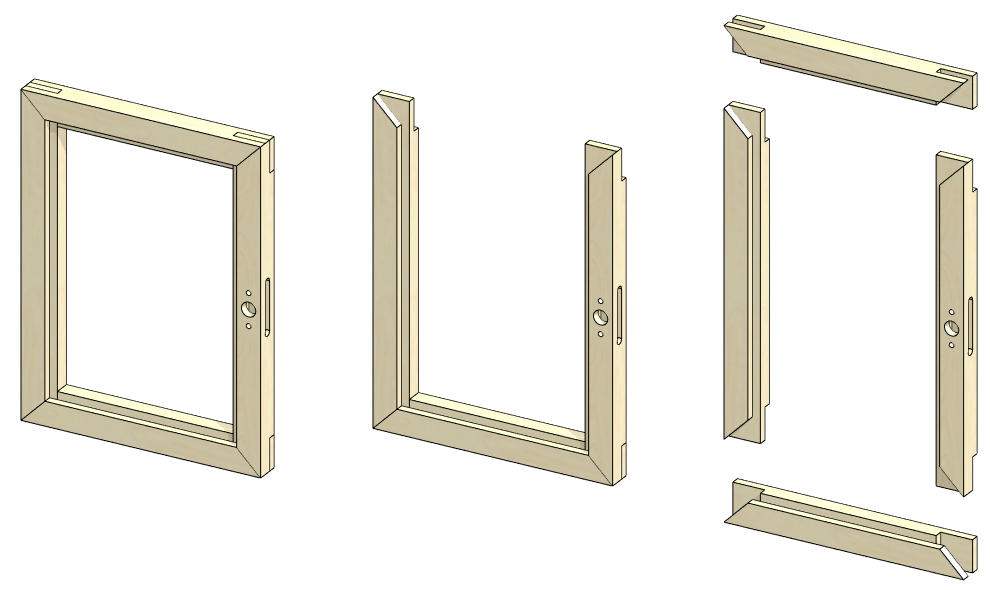
Toimenpidevaihtoehdot
Poisto = Osasta poistetaan toisen osan geometria.
Lisäys = Osaan lisätään toisen osan geometria.
Leikkaus = Osaan jätetään vain se osuus, joka on molemmille osille yhteistä.
Poisto työkalulla = Osasta poistetaan toisessa osassa oleva työkalu-geometria.
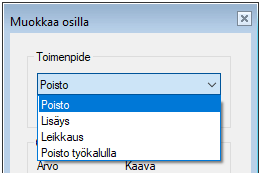
Tee uusi kokoonpano
File > Uusi > Kokoonpano
Syötä mallin tunnus.
Täytä arkistotiedot (Arkistot. painike).
Valitse olemassa oleva projekti tai tee uusi projekti.
Valitse = Selaile projekteja ja valitse projekti.
Uusi = Perusta uusi projekti ja syötä projektin tiedot.
OK.
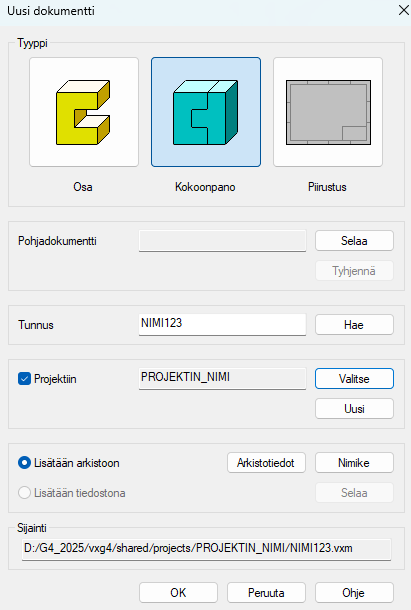
Mallinna kaksi osaa
Tee kokoonpanossa kaksi uutta osa (linkkiosat, jotta osille saadaan tarvittaessa oma piirustus).
Tilannekohtainen toiminto: Uusi > Osa...
Osa1: Säiliön vaippa
Uusi luonnos > Vaaka (XY)-tasoon.
Luonnostele muoto.
Huomaa ohjausviiva (pituus 160)
Toimenpide: Lisää > Pursota > Molempiin suuntiin, pituus 140
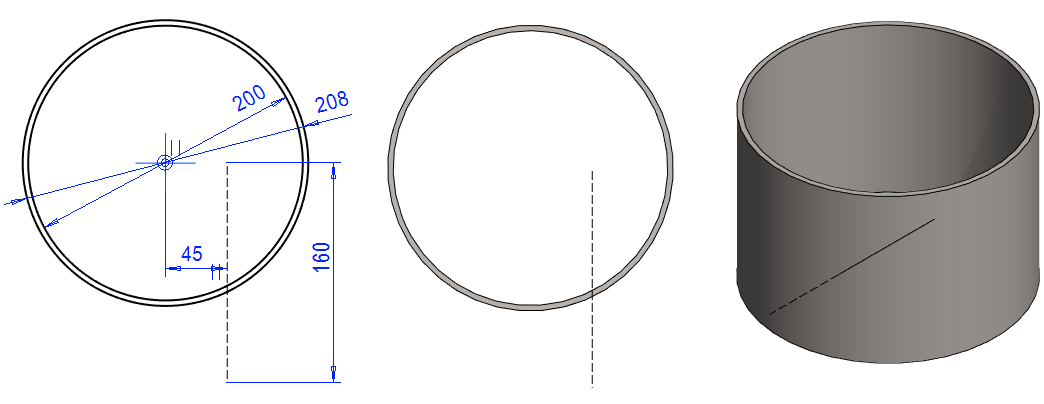
Osa2: Syöttöputki
Uusi luonnos > Pysty (XZ)-tasoon.
Luonnostele muoto.
Toimenpide: Lisää > Pursota, pituus 200
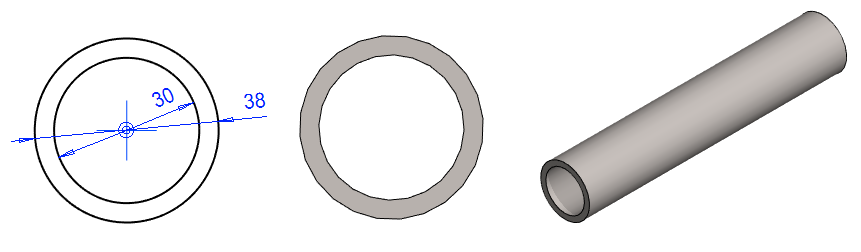
Asemoi osat oikein
Osat ovat lukittuja niille sijoilleen, joilla ne on mallinnettu. Putki irrotetaan ja laitetaan ehtojen avulla paikoilleen.
Napsauta syöttöputken osaa.
Tilannekohtainen toiminto: Ehdot > Irrota.
Lisää putkelle ja säiliön vaipan ohjausviivalle samankeskisyysehto.
Joudut ehkä vaihtamaan haun pinnasta kaikkeen geometriaan, jos haku kohdistui pelkästään pintoihin.
Lisää vielä yhtenevyysehto putken pään ja ohjausviivan vaipan sisällä olevan pään välille.
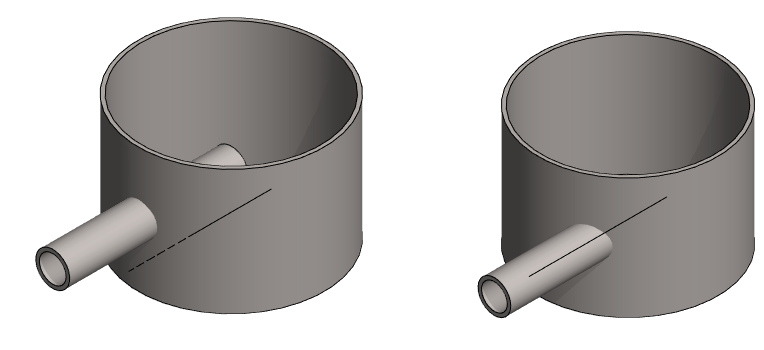
Tee putkelle väljä reikä vaippaan
Tilannekohtainen toiminto: Muokkaa osilla.
Hyväksy oletustoimenpide: Poisto.
Varmista, että otusarvo: Vain suurin tilavuus säilyy, on valittuna.
Syötä Offset arvo: 2 (Työkaluna toimiva osa "päällystetään" 2mm kerroksella, ennen työstöä)
Valitse vaippa muokattavaksi osaksi.
Valitse putki muokkaavaksi osaksi.
OK.
Vain suurin tilavuus säilyy
Jos valintaa Vain suurin tilavuus säilyy, ei olisi ollut valittuna, olisi putken sisään jäänyt "tulppa"
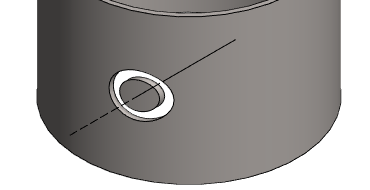

Muuta reiän väljyyttä tiukemmaksi
Valitse vaippaosa.
Tilannekohtainen toiminto: Muokkaa.
Napsauta piirrepuusta Osilla muokkaus ja tee tilannekohtainen toiminto: Muokkaa piirrettä.
Tai kaksoisnapsauta piirrepuusta historiavaihetta Osilla muokkaus.
Muuta Offset-arvo 2, arvoksi 0.5.
OK.
Palaa osamallinnustilasta kokoonpanotilaan OK-valinnalla.
Tallenna malli
File > Tallenna tai paina



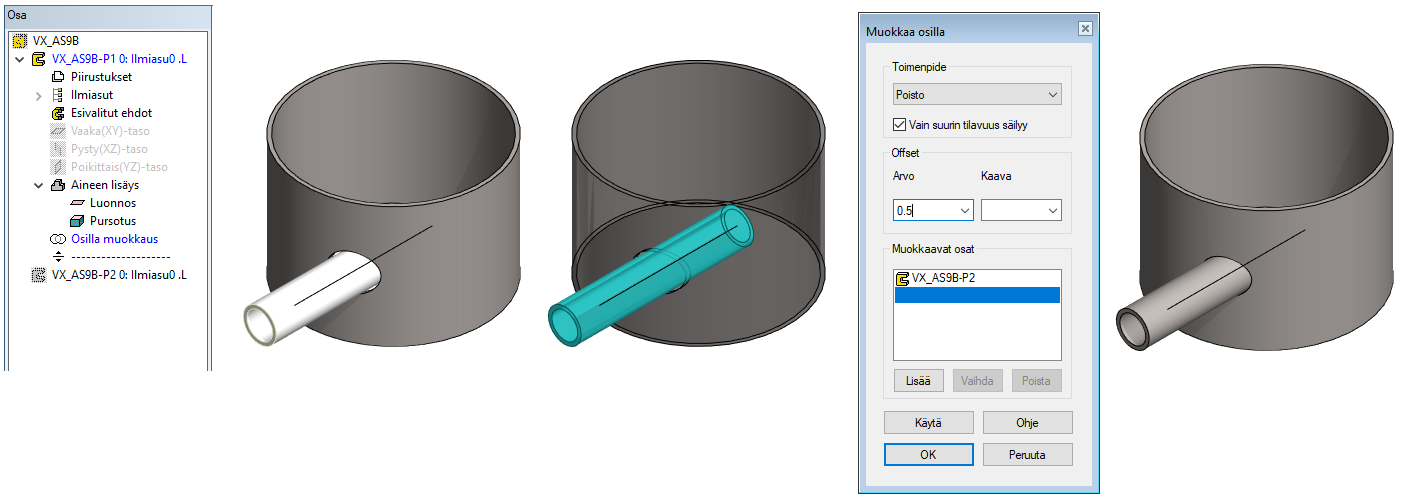
Poisto työkalulla
Nouda projekti, joka sisältää tarvittavat osat
Lataa tästä Vertex-projekti-zippi VX_AS9C, joka sisältää kokoonpanon ja osamallit.
Raahaa se Internet-selaimen downloads-kohdasta Vertex G4-ohjelman päälle.
Varmista, että mallit löytyvät (B-selaimella) projektista VX_COURSE_ASSY.
Päivitä tarvittaessa selain, elleivät nuo mallit VX_AS9C* heti löydy.
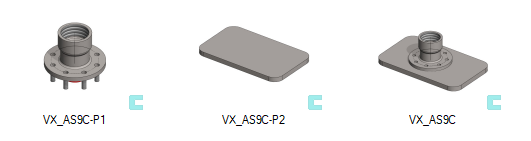
Avaa kokoonpanomalli ja suorita työstö
Avaa malli VX_AS9C.
Tilannekohtainen toiminto: Muokkaa osilla.
Valitse toimenpide: Poisto työkalulla.
Lisää muokattavaksi osaksi runkolaatta (VX_AS9C-P2)
Lisää muokkaavaksi osaksi laippa (VX_AS9C-P1)
OK.
Osilla muokkaus vs. työstö työkaluilla
Voisit koneistaa runkolaattaa myös toiminnolla: Työstävät piirteet > Suorita.
Jos näin toimit, niin alkuperäistä osaa (VX_AS9C-P2) ei koneisteta ja työstö näkyy vain tässä kokoonpanossa.
Työstetty osa voidaan tallentaa valinnan jälkeen tilannekohtaisella toiminnolla: Työstävät piirteet > Tallenna työstetty osa.
Tämä osa tallennetaan siten että siinä näkyy vain ns. aloitusmuoto, toisin sanoen osasta on poistettu historia.
Suosittelen että tätä toimintoa käytetään vain ns. hitsauskokoonpanojen työstöön.
Kun teet "koneistuksen" Muokkaa osilla-toiminnolla, niin myös itse osamallia muokataan, joten työstöt näkyvät itse osamallissa ja sen piirustuksessa.
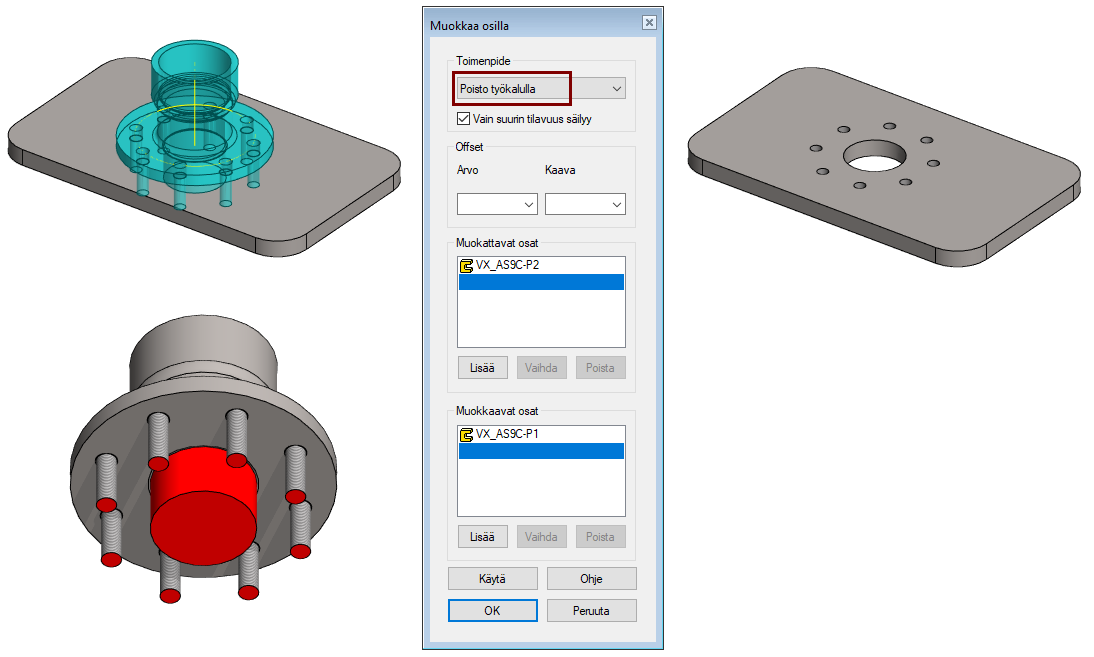
Muokkaa osien keskinäistä sijaintia
Raahaa laippa toiseen kohtaan (siihen ei ole lisätty sellaisia ehtoja, joiden avulla se olisi sidottu kiinteästi paikoilleen)
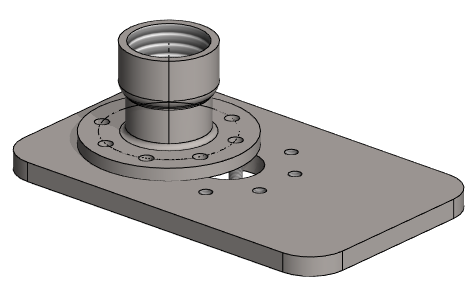
Koneista reiät uuteen paikkaan
Toiminto: Ratkaise (valintanauhassa tai tilannekohtaisessa valikossa) koneistaa reiät uuteen sijaintiin.
Huomaa, että mallin päivitys F5-näppäimellä ei riitä työstöjen uudelleen suorittamiseen.
Työstävien piirteiden näkyminen
Kokoonpanomallissa voit piilottaa ja palauttaa työstävät piirteet näkyviin M-näppäimellä.
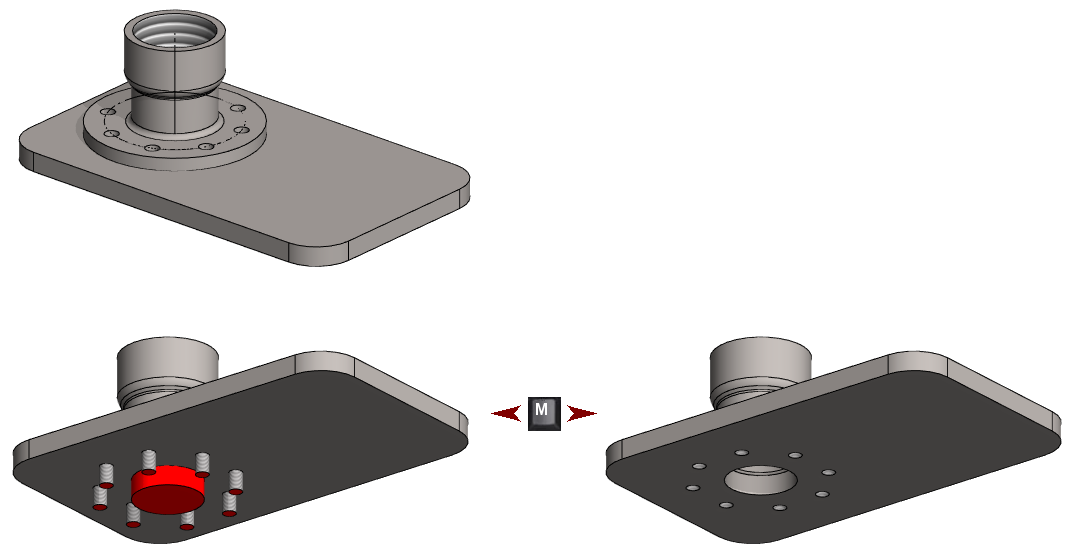
Tallenna malli
File > Tallenna tai paina



